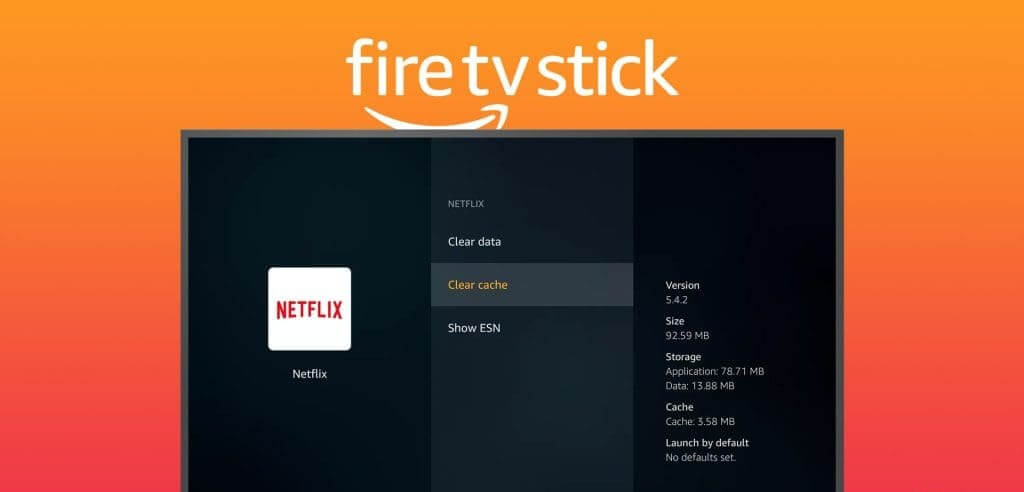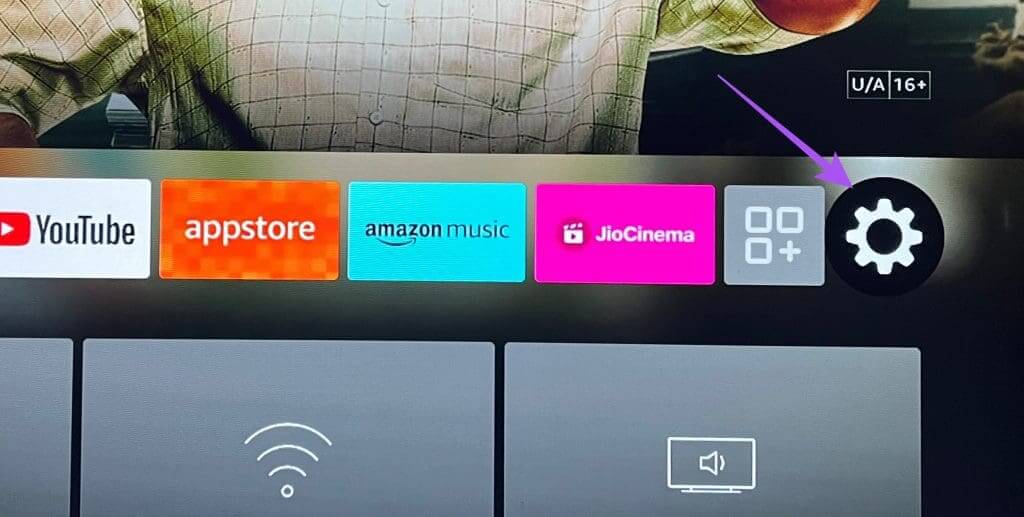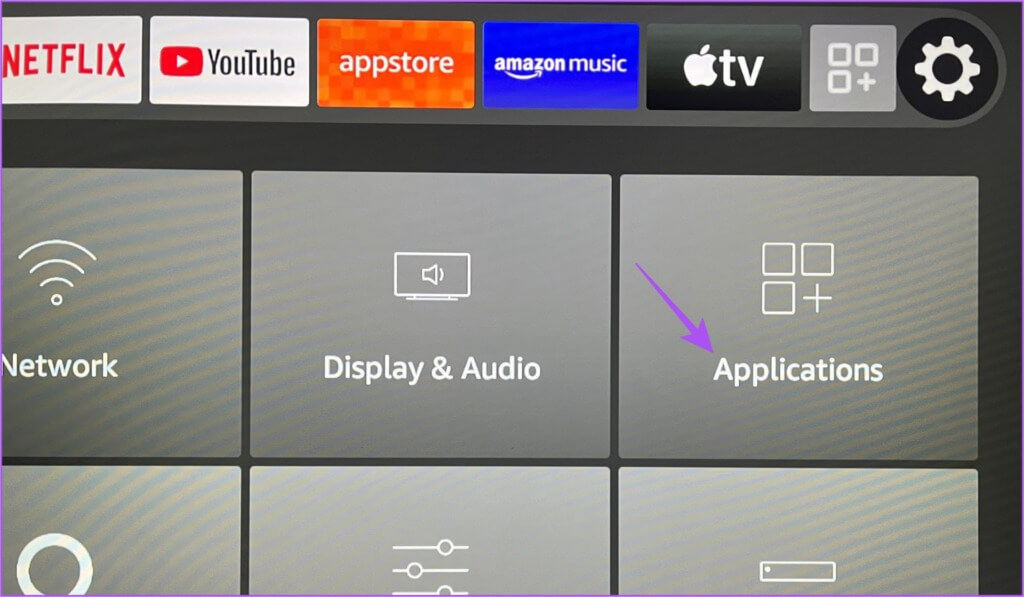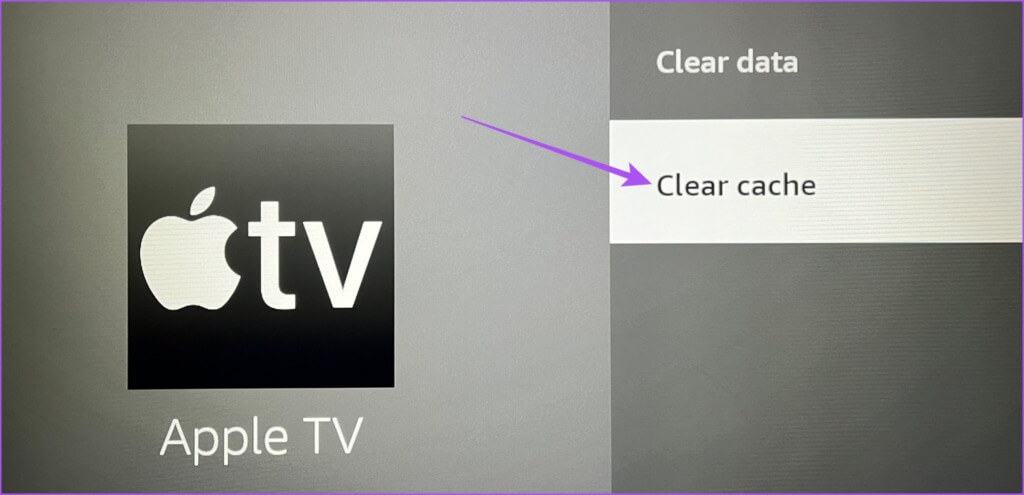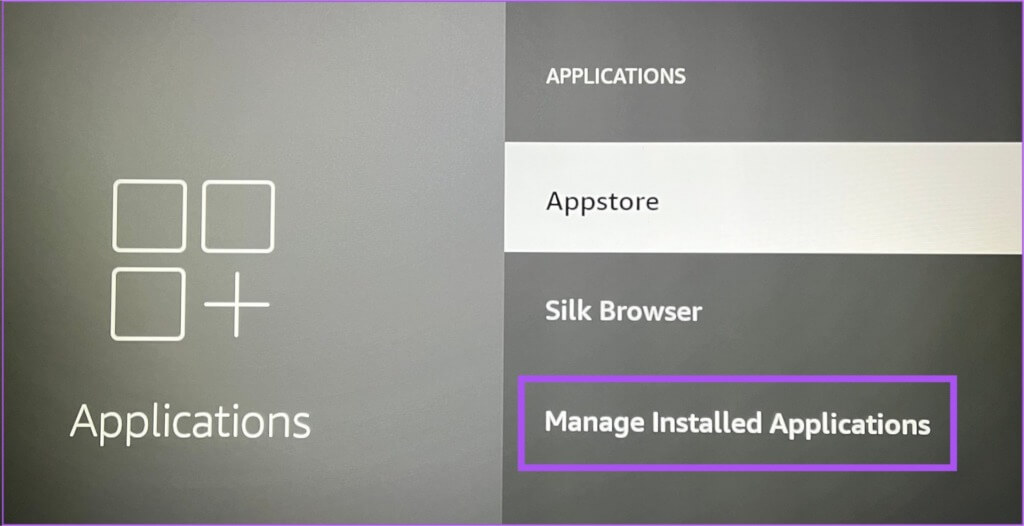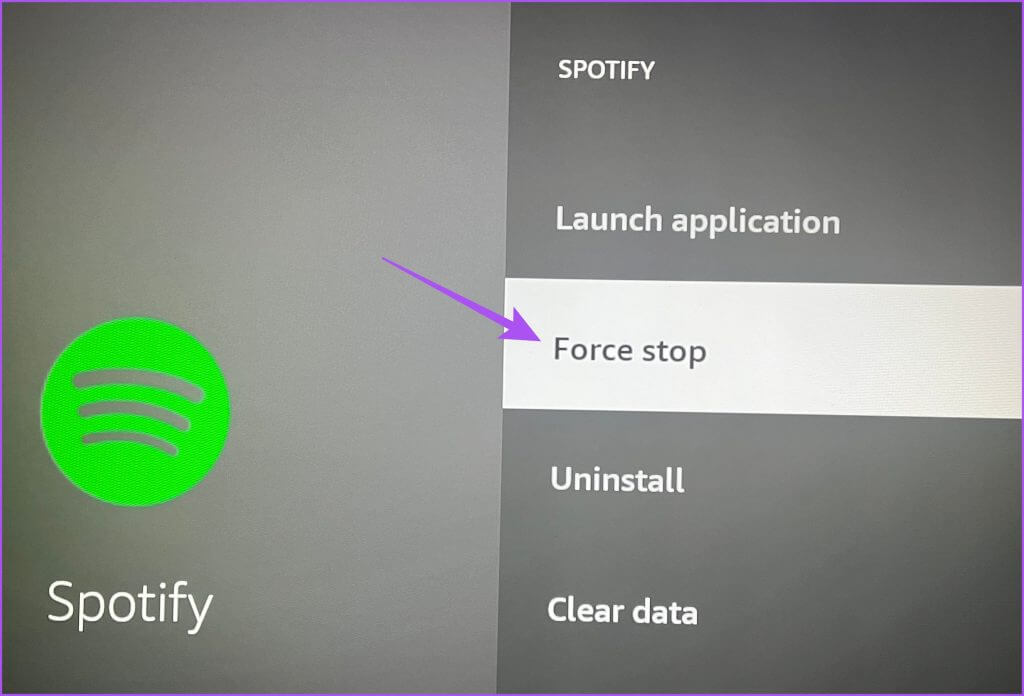Amazon Fire TV Stick에서 앱 캐시를 지우는 방법
Amazon Fire TV Stick을 사용하면 여러 스트리밍 앱을 다운로드하여 영화, 쇼, 라이브 스포츠 등을 시청할 수 있습니다. 당신도 할 수 있습니다 휴대폰을 사용하여 Fire TV Stick을 제어하세요 Fire TV 리모컨을 분실한 경우. 때로는 스트리밍 앱이 Fire TV Stick에서 제대로 작동하지 않는 경우가 있습니다. 재생이 갑자기 중단되거나 앱을 열 수도 없습니다. Amazon Fire TV Stick에서 앱 캐시를 지우는 방법은 다음과 같습니다.
이러한 경우 앱 캐시를 지우는 것이 가장 효과적인 문제 해결 방법 중 하나입니다. 또한 전반적인 사용자 경험을 향상시키는 데 있어 몇 가지 다른 이점도 있습니다. 따라서 이번 게시물에서는 Amazon Fire TV Stick에서 앱 캐시를 지우는 방법과 시기를 살펴보겠습니다. 딸꾹질을 방지하려면 최신 Fire OS 버전을 실행하고 있는지 확인하세요.
Amazon Fire TV Stick에서 앱 캐시를 언제 지워야 할까요?
앱 캐시에는 Fire TV Stick의 앱 응답성을 향상시키는 데 필요한 모든 데이터가 포함되어 있습니다. 여기에는 인앱 환경설정, 저장된 비밀번호, 디스플레이 사진, 썸네일 미리보기 등이 포함됩니다. 시간이 지남에 따라 이 데이터는 Fire TV Stick 모델에서 많은 저장 공간을 차지할 수 있습니다.
오래된 앱 캐시도 시간이 지남에 따라 손상되어 앱이 제대로 작동하지 않을 수 있습니다. 따라서 앱 작동 문제를 해결하는 것 외에도 몇 달에 한 번씩 주기적으로 앱 캐시를 지워 저장 공간을 확보하세요. 이렇게 하면 모델에 관계없이 전체 시스템 속도와 Fire TV Stick 성능을 향상시키는 데 도움이 됩니다.
Amazon Fire TV Stick에서 앱 캐시 지우기
거의 모든 Fire TV Stick 모델은 8GB의 내부 저장소를 제공합니다. Fire TV Stick 4K Max와 같은 일부 모델에는 16GB의 저장 공간이 있습니다. 따라서 저장 공간을 확보하려면 Fire TV Stick에서 Netflix, Disney Plus, Hulu 등과 같은 앱의 캐시를 지워야 합니다. 모든 Fire TV Stick 모델에 대해 아래 언급된 단계를 사용하여 캐시를 지울 수 있습니다.
단계1 : 이동 설정 아이콘 기기의 홈 화면에서 화재 TV 스틱.
단계2 : 퍄퍄퍄 응용 من 옵션.
표 3 : 퍄퍄퍄 설치된 애플리케이션을 관리합니다.
단계4 : 원하는 응용 프로그램을 선택하십시오 캐시 제거 자신의.
단계5 : 아래로 스크롤하여 선택 캐시 지우기 من 옵션 메뉴.
앱의 캐시를 지운 후 앱을 사용하려면 다시 앱에 로그인해야 합니다.
저장 공간을 너무 많이 차지하거나 제대로 작동하지 않는 앱에 대해 동일한 단계를 반복합니다.
FIRE TV 스틱에서 앱을 강제 종료하는 방법
캐시를 지우는 것은 고급 문제 해결 방법이지만 앱이 백그라운드에서 실행을 중지하고 다시 시작하도록 강제할 수 있습니다. 이 앱은 Fire TV Stick에서 새로운 시작을 제공합니다. 아래 언급된 단계는 모든 Fire TV Stick 모델에 다시 적용됩니다.
단계1 : 이동 설정 에 홈.
단계2 : 프레임 선택ب야캇 출신 옵션.
표 3 : 퍄퍄퍄 응용 관리 설치.
단계4 : 퍄퍄퍄 응용 프로그램 당신이 원하는 무엇이든 강제 정지 큭큭큭큭
단계5 : 아래로 스크롤하여 선택 강제 정지.
표 6 : 퍄퍄퍄 "확인" 앱을 강제 종료할지 확인하려면
이제 Fire TV Stick에서 앱을 다시 시작하고 사용할 수 있습니다. 원활하게 다시 작동하기 시작해야 합니다. Fire TV Stick 모델에 설치된 모든 앱에 대해 동일한 단계를 반복할 수 있습니다.
Amazon Fire TV Stick의 캐시 지우기
Amazon Fire TV Stick에서 앱 캐시를 지운 후 앱 내의 여러 문제를 해결할 수 있습니다. 이는 다양한 옵션이 있는 App Store에서 다운로드하는 모든 앱에 적용됩니다. 다양한 카테고리의 앱을 다운로드할 수 있습니다.
하지만 Fire TV Stick 4K에 VPN을 설치하여 해당 지역에서 사용할 수 없는 앱을 다운로드할 수도 있습니다. 이는 귀하의 지역에서 사용할 수 없는 콘텐츠에 액세스할 수 있도록 함으로써 도움이 됩니다. 그러나 VPN을 사용하는 데 문제가 있는 경우 당사 게시물을 참조하여 몇 가지 사항을 알아볼 수 있습니다. 문제 해결 방법 그러면 문제를 해결하는 데 도움이 됩니다.